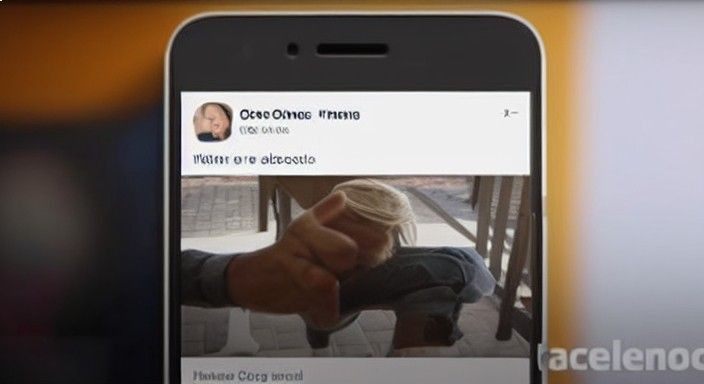O Facebook e o Instagram disponibilizam a opção para bloquear propagandas políticas no feed dos usuários. Com a proximidade das eleições municipais 2020, anúncios políticos passarão a ser exibidos para os visitantes nas duas redes sociais, identificados com um rótulo de “Propaganda eleitoral” e acompanhados de dados do anunciante. No entanto, é possível escolher por não ser impactado por esses anúncios. Confira, a seguir, como ocultar as propagandas políticas por meio das configurações do Facebook e do Instagram.
Quer comprar celular, TV e outros produtos com desconto? Conheça o Compare TechTudo
Veja também: Quatro funções odiadas do Facebook
Como ocultar propagandas políticas no Facebook pelo computador
Passo 1. Clique na setinha de opções do canto superior direito da tela e vá em "Configurações e privacidade";
Passo 2. Clique em "Configurações";
Passo 3. Clique em "Anúncios", no menu da lateral esquerda;
Passo 4. Localize o campo "Tópicos de anúncios" e clique no botão "Ver Menos" correspondente ao item "Eleições e política".
Como ocultar propagandas políticas no Facebook pelo celular
Passo 1. Abra o Facebook e toque nas três listras horizontais do menu. Depois, selecione "Configurações";
Passo 2. Na seção "Anúncios", selecione a opção "Preferências de anúncios". Então, vá em "Tópicos de anúncios";
Passo 3. Toque nos três pontinhos correspondentes ao item "Eleições e política". Então, selecione "Ver menos anúncios sobre este tópico".
Como ocultar propagandas políticas no Instagram
Passo 1. Acesse seu perfil do Instagram e toque nas três listras horizontais. Então, selecione a opção "Anúncios&
Passo 2. Selecione a opção "Preferências de tópico de anúncio". Marque o check no item "Eleições e política" e toque em "Salvar".
Como postar fotos do feed nos Stories do Instagram? Descubra no Fórum do TechTudo
>>> Veja o artigo completo no TechTudo
Mais Artigos...
Como agendar consulta médica da Amil pelo celular Five Nights at Freddy's será lançado para consoles e celulares Novo trailer de Call of Duty: Infinite Warfare tem Michael Phelps em ação O que é ser embaixador do Instagram? Saiba como funciona o programa Quatro maneiras alternativas de navegar em um celular Android Como usar o Click To Pray, aplicativo do Papa Francisco para orações DLC de Streets of Rage 4, Pesadelo de Mr. X, chega em 2021 com novidades Como ganhar dinheiro no Kwai? Saiba como funcionam as moedas e códigos Como fazer um cartão de visita no Word Testamos o Google Maps com Realidade Aumentada Google lança tour virtual no Museu Nacional antes do incêndio; saiba usar Simulador Brasileirão 2020: como testar resultados e ver classificação Depois da Internet das Coisas, Nova York propõe 'Internet das Lixeiras' Como atualizar o firmware de um roteador da Intelbras Apps para Windows Phone: Instanote, EyeFi Mobi e outros tops da semana iPhone 6S deve ser lançado em 9 de setembro; veja o convite 'misterioso' Como fazer login, recuperar senha e entrar no seu 'Gmail hackeado' Clone do iPhone X roda Android e tem preço abaixo de R$ 1 mil Assassin’s Creed Unity: como desbloquear roupas e armas no Iniciates Novo modo história de Street Fighter 5 traz novidades; confira teste